
Käyttäjät Instagram alkoi kohdata videon lataamisen ongelman tililleen ja tällaista ongelmaa voi esiintyä useista syistä. Lopuksi artikkelin avulla voit löytää toimintahäiriön ja mahdollisuuksien mukaan poistaa se.
Syy 1: Matala Internet-yhteyden nopeus
Ja vaikka monilla Venäjän alueilla on kauan sitten 3G- ja LTE-verkkoja, usein ei ole tarpeeksi nopeutta videotiedoston julkaisemiseen.
Ensinnäkin sinun on tarkistettava nykyinen Internet-yhteyden nopeus. Voit tehdä tämän esimerkiksi käyttämällä Speedtest-sovellusta, joka valitsee palvelimen, joka on lähinnä tarkempien tietojen mittaustietojen saamiseksi.
Lataa Speedtest App iOS: lle
Lataa Speedtest App Androidille

Jos tarkastuksen tulokset paljastettiin, että Internet-yhteyden nopeus on normaali (vähintään pari Mbit / s), niin se on ehkä tapahtunut puhelimessa, joten kannattaa yrittää käynnistää uudelleen gadget.
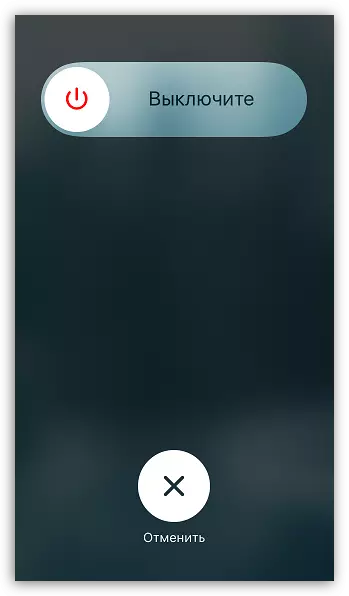
Syy 2: Vanhentunut firmware-versio
Jos päivitykset tulivat puhelimeen, mutta et asentanut niitä, tämä voi olla suora virheellinen sovellus.
Jos haluat esimerkiksi tarkistaa päivityksiä iOS: n saatavuudesta, sinun on siirryttävä "Asetukset" -valikkoon - "Main" - "Päivitä ohjelmisto".

Voit tarkistaa Android-päivitykset Asetukset-valikossa - "Puhelimessa" - "Järjestelmän päivitys" -valikko (valikkokohteet voivat vaihdella Shell- ja Android-version mukaan).
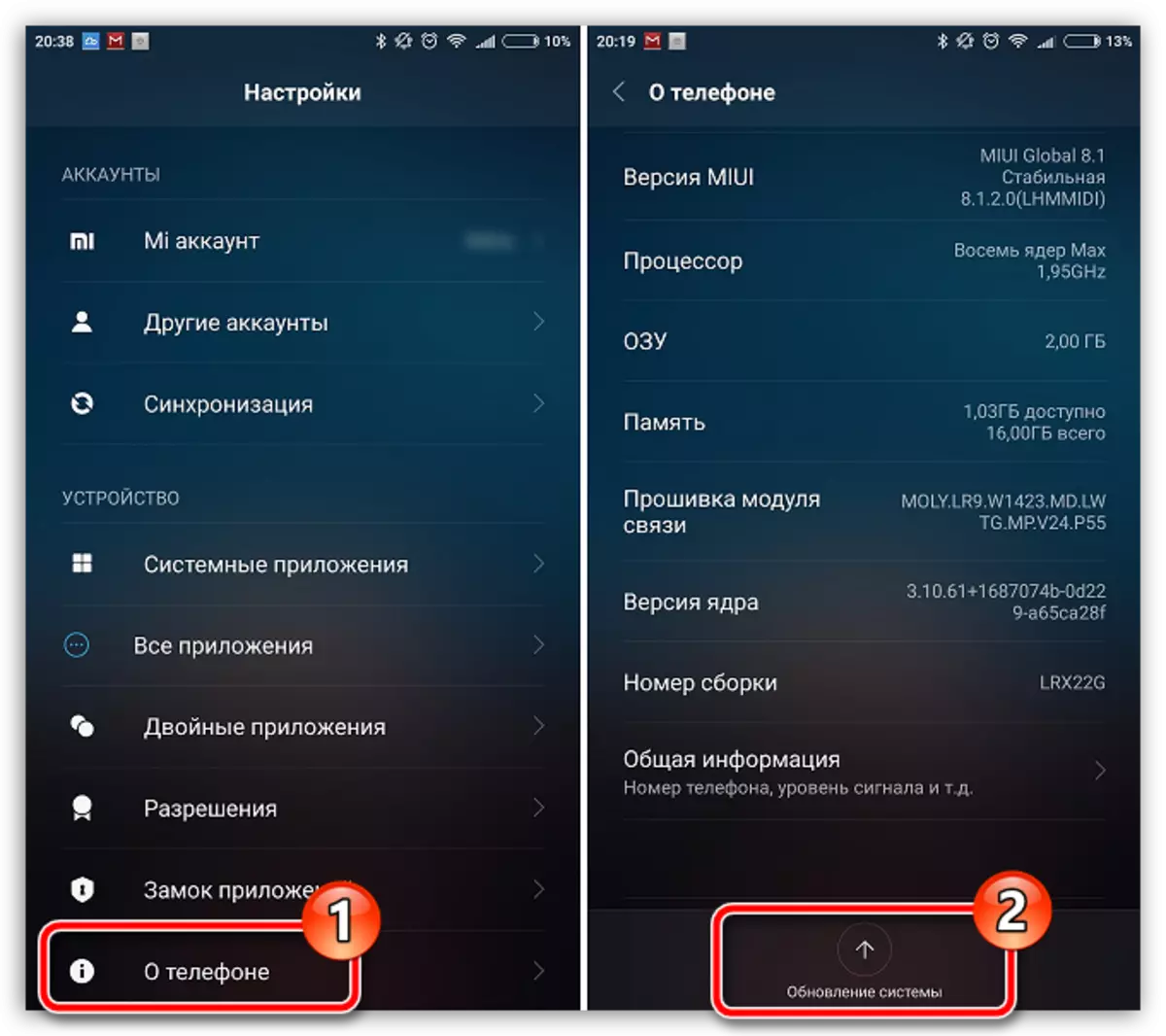
Uusien päivitysten asennuksen laiminlyöntiä ei suositella, koska tämä ei riipu pelkästään sovellusten suorituskyvystä vaan myös gadgetin turvallisuudesta.
Syy 3: Standard Gallery
Vaihtoehto Android-käyttäjille. Sääntönä tällaisen ongelman avulla käyttäjä näkäyksellä näkee viestin "Kun videosi tuominen on tapahtunut virhe. Yritä uudelleen".Tällöin yritä käyttää ei-Standard Gallery -sovellusta ja kolmannen osapuolen, esimerkiksi QuickPic.
Lataa QuickPic-sovellus Androidille
Syy 4: Vanhentunut Instagram-versio
Jos sovellusten päivitysten automaattinen asennus on käytössä puhelimessa, kannattaa ajatella, että videota ei ole ladattu sovelluksen vanhentuneen version vuoksi.
Tarkista, onko Instagram-päivityksiä, kun napsautat linkkiä älypuhelimestasi. Sovellusvarasto käynnistetään automaattisesti Instagramin lataussivulla. Ja jos sovellus havaitaan päivitys, vieressäsi näet "Päivitä" -painikkeen.
Lataa Instagram-sovellus Androidille
Syy 5: Instagram ei tue käyttöjärjestelmän nykyistä versiota
Huono uutiset vanhojen puhelimien käyttäjille: Laitteesi olisi voinut pitkään lopettaa Instagram-kehittäjien tukemat, mikä ilmenee ongelma.
Esimerkiksi Apple iPhone, OS-versio ei saa olla alle 8,0, ja Android kiinteä versio ei ole asennettu - kaikki riippuu gadgetin mallista, mutta yleensä se ei saisi olla pienempi kuin käyttöjärjestelmä 4.1.
Voit tarkistaa iPhonen laiteohjelmiston nykyisen version "Asetukset" -valikossa - "Basic" - "tällä laitteella".
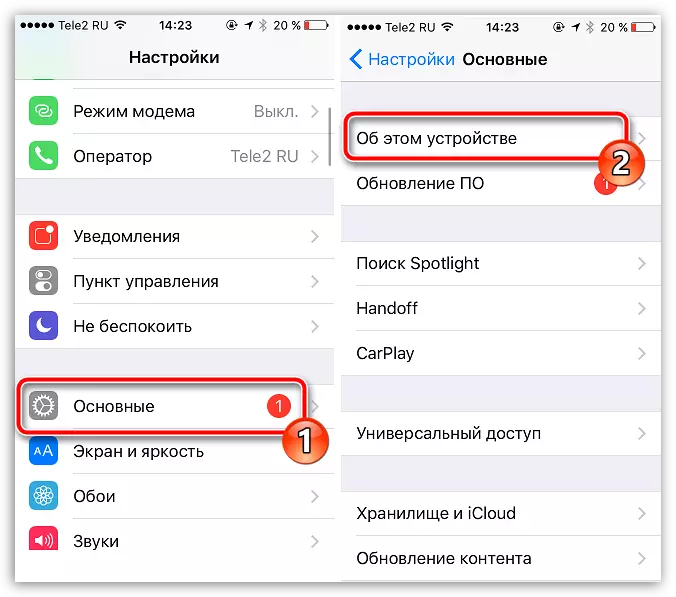
Androidille sinun on siirryttävä "Asetukset" -valikkoon - "puhelimessa".
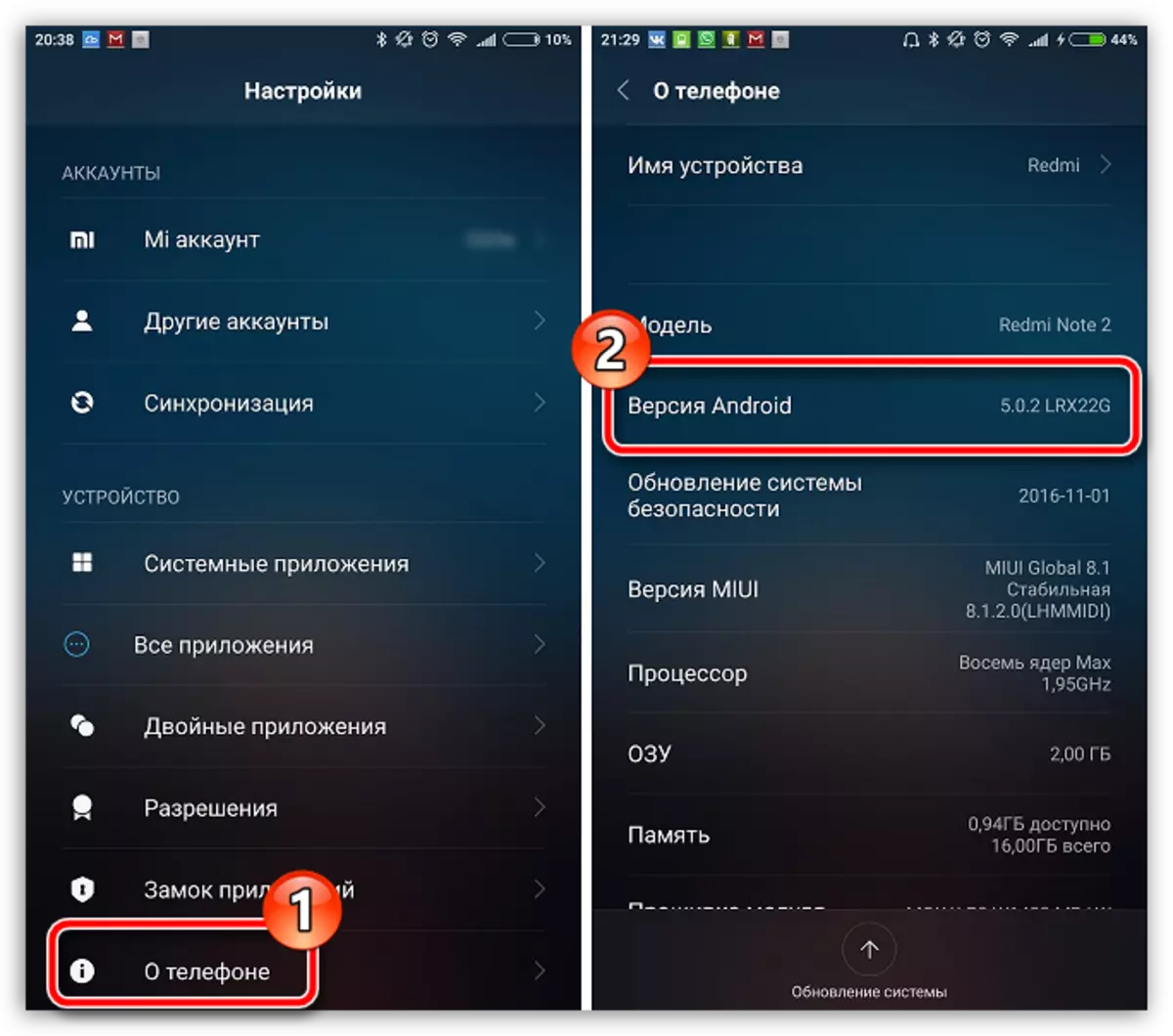
Jos ongelma todella kuuluu älypuhelimesi merkityksellisyydestä, valitettavasti, paitsi korvata laite, on mahdotonta neuvoa mitään täällä.
Syy 6: Sovellusvirhe
Instagram, kuten mikä tahansa muu ohjelmisto, voi epäonnistua esimerkiksi kertyneen välimuistin vuoksi. Helpoin tapa ratkaista ongelma on asentaa sovellus uudelleen.
Ensinnäkin sovellus on poistettava älypuhelimesta. IPhonessa on välttämätöntä pitää pitkä sormi sovelluskuvakkeessa ja napsauta sitten ilmestyy kuvaketta ristillä. Androidissa useimmiten sovellus voidaan poistaa samalla, kun se pitää sovelluskuvaketta pitkään ja siirretty sen sitten näytössä olevaan korinkuvakkeeseen.
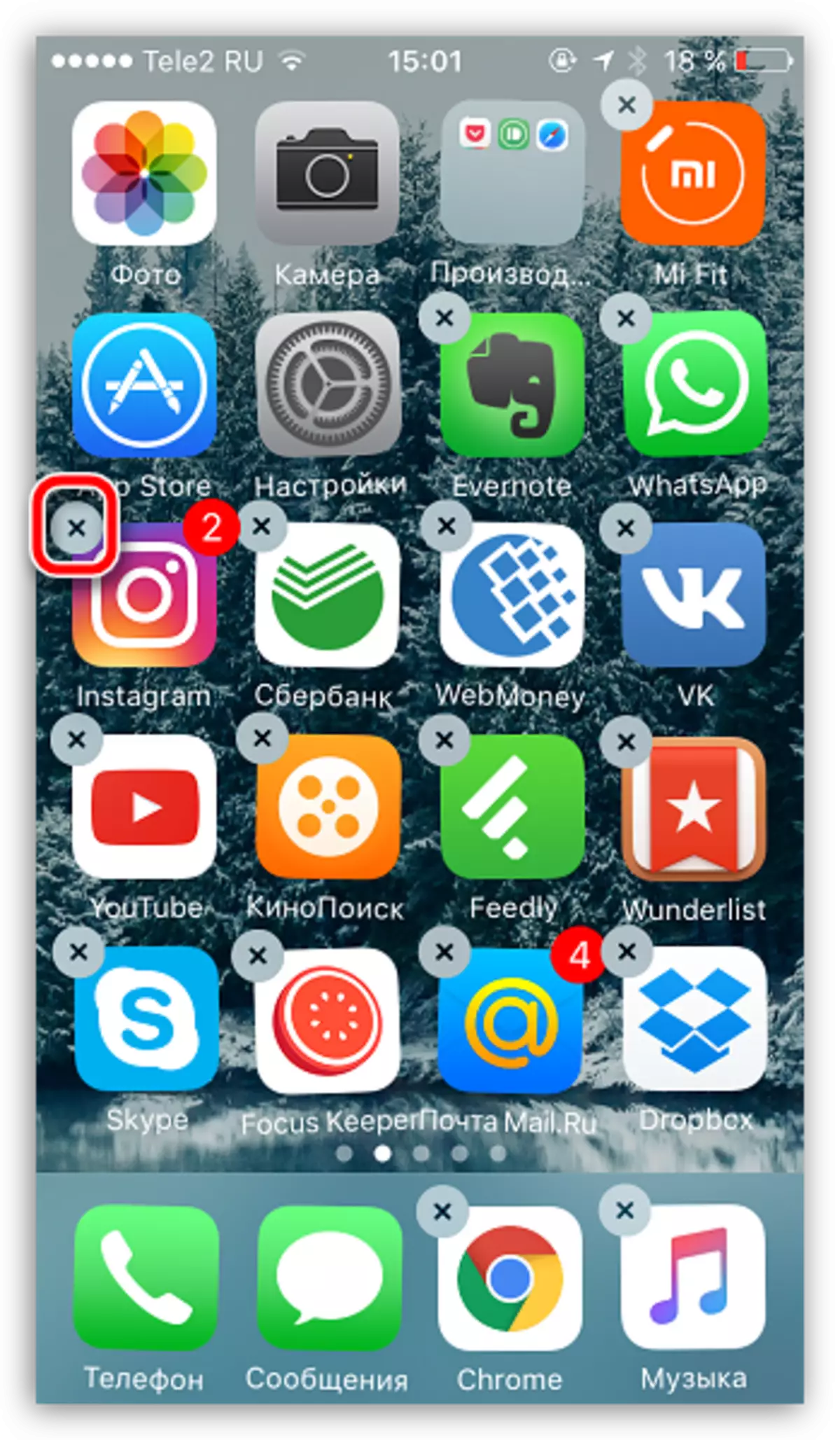
Syy 7: Ei tuettu videomuoto
Jos rulla ei ole poistettu älypuhelinkameralla ja esimerkiksi lastattu Internetistä, jotta se julkaistaan edelleen Instagramissa, ehkä ehkä ongelma on juuri tukematon muoto.Yleisin muoto mobiilivideolle - MP4. Jos sinulla on erilainen muoto, suosittelemme, että muuntaa täsmälleen sen. Videon muuntaminen toiseen muotoon on suuri joukko erikoisohjelmia, jotka mahdollistavat tämän tehtävän nopeasti ja tehokkaasti.
Katso myös: Videon muuntaminen
Syy 8: Epäonnistuminen älypuhelimessa
Lopullinen vaihtoehto, joka voi olla älypuhelimen virheellisessä käytössä. Tässä tapauksessa, jos poistat kaikki aiemmat kohteet kokonaan, voit nollata asetukset.
IPhone-asetusten nollaaminen
- Avaa Asetukset-sovellus ja siirry sitten "Basic" -osioon.
- Selaa helpoin lista ja valitse Nollaa.
- Napauta "Nollaa kaikki asetukset" -kohdasta ja vahvista sitten tarkoitus suorittaa tämä toimenpide.
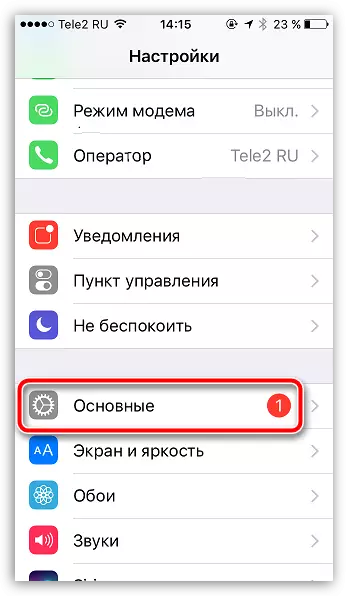
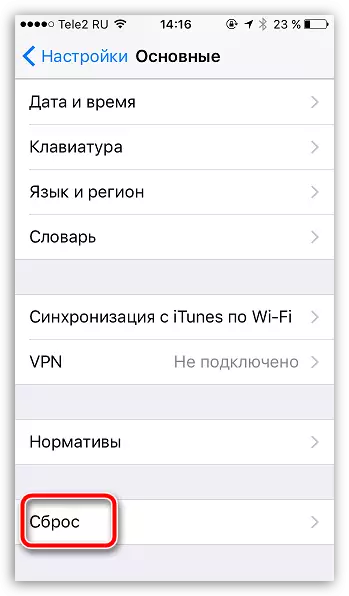
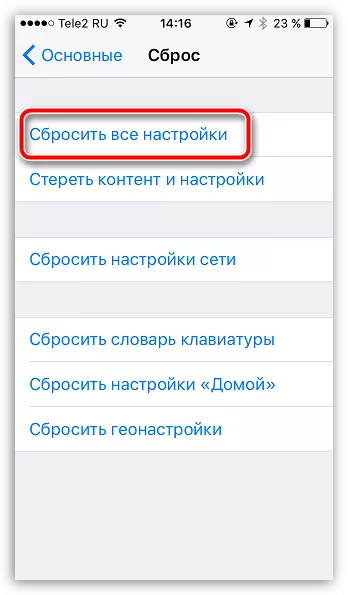
Android-asetusten palauttaminen
Huomaa, että seuraavat ovat likimääräisiä, koska eri kuoret voidaan käyttää haluttuun valikkoon.
- Käy läpi "Asetukset" ja "Järjestelmä ja laite" -lohko napsauttamalla "Lisäasetukset" -painiketta.
- Siirry luettelon loppuun ja valitse "Palauta ja nollaus".
- Valitse viimeiset "Reset Settings" -kohdat.
- Valitsemalla "Henkilötiedot", hyväksyt, että kaikki tilin tiedot sekä sovellukset puhdistetaan kokonaan. Jos et aktivoi "Tyhjennä laitteen muistia" -kohdan, kaikki käyttäjätiedostot ja sovellukset pysyvät omassa paikassa.
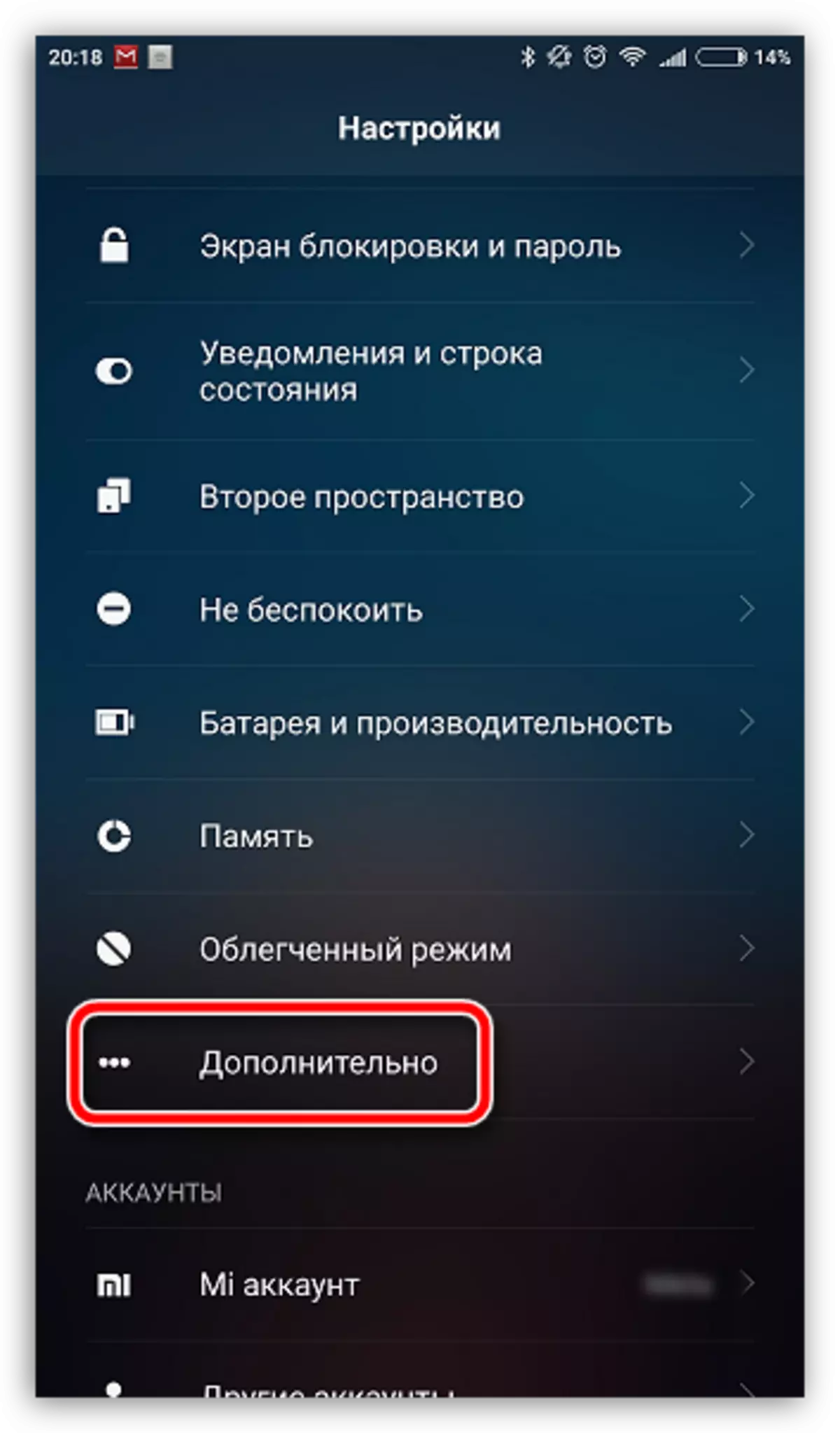
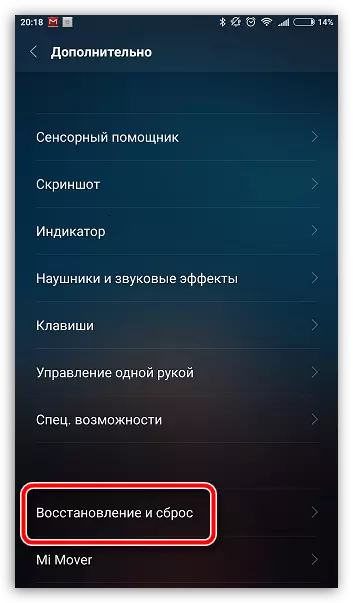
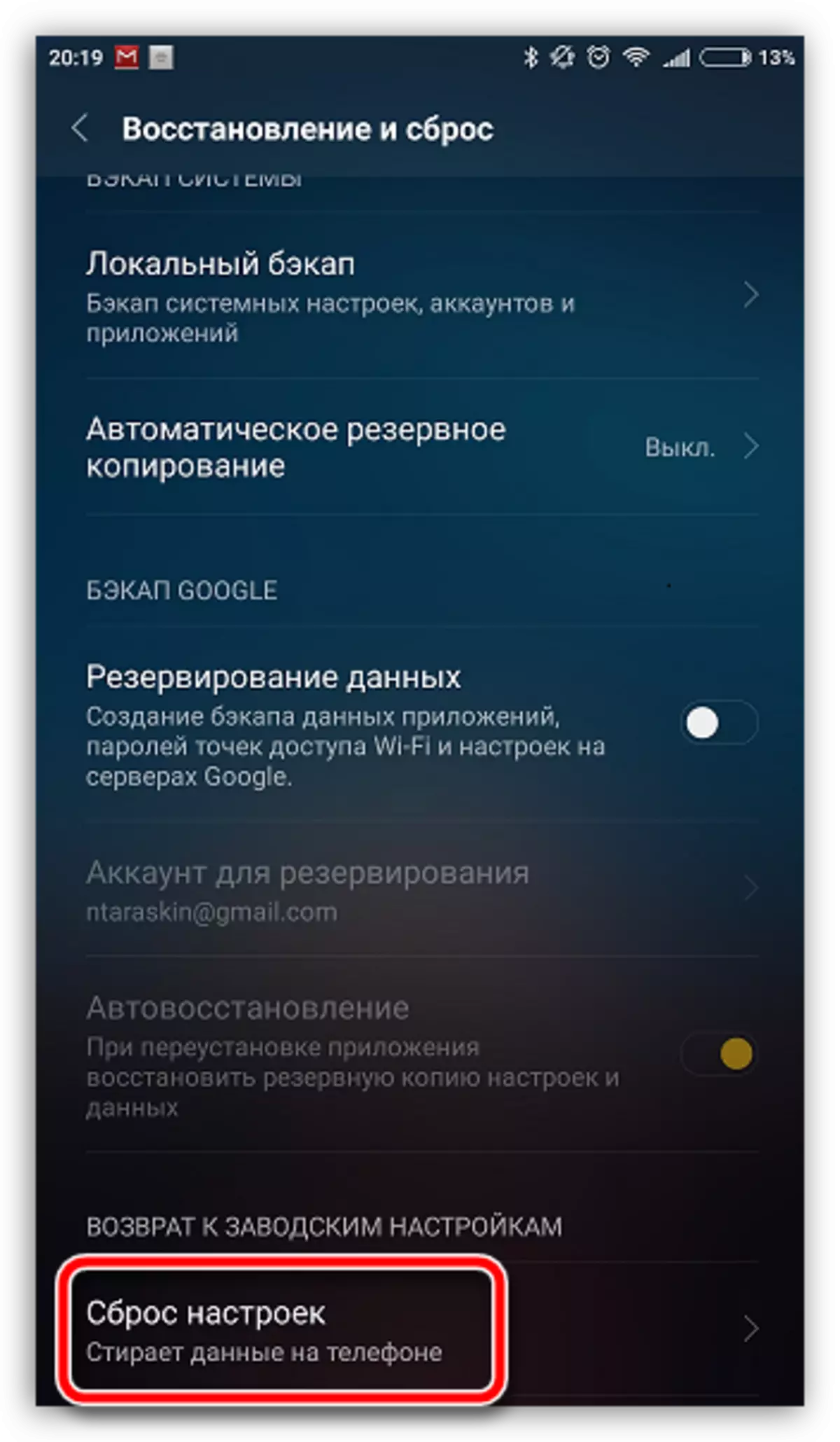
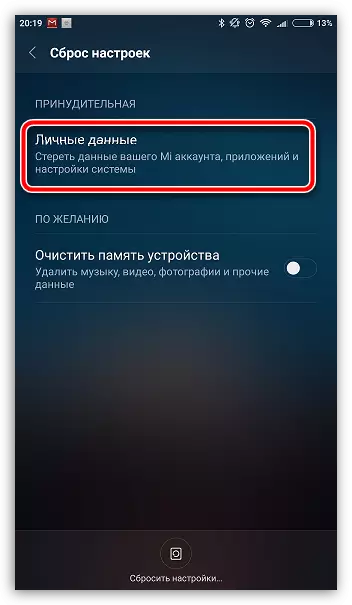
Nämä ovat kaikki perusteet, jotka voivat vaikuttaa videon julkaisemiseen Instagramissa.
